La lista de resultados muestra los archivos y carpetas que coinciden con su búsqueda en curso.
Haga clic derecho en un archivo o carpeta para realizar una acción tal como abrir, cortar, copiar, eliminar, renombrar o mostrar sus propiedades.
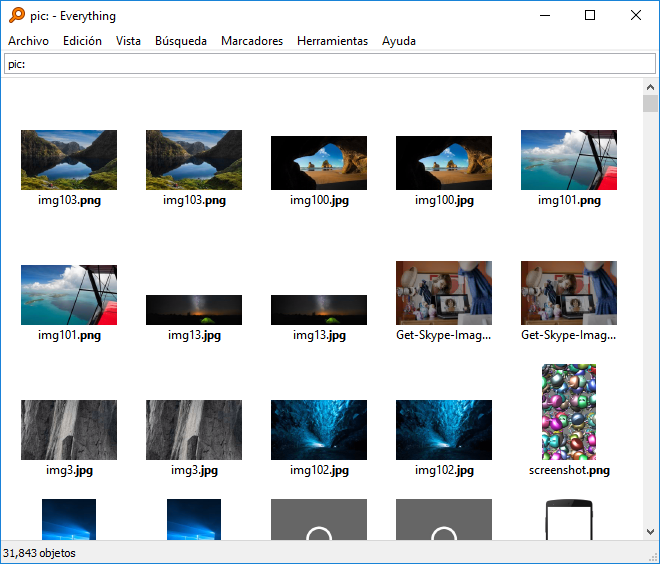
Para mostrar los resultados como Vistas en miniaturas:
En "Everything", desde el menú Vista, haga clic en Iconos Medianos, Iconos Grandes o Iconos muy Grandes.
-o-
En "Everything", mantenga presionada la tecla Ctrl y utilize la rueda del ratón para cambiar la vista desde Detalles hasta Iconos muy Grandes.
* Requiere Everything 1.4
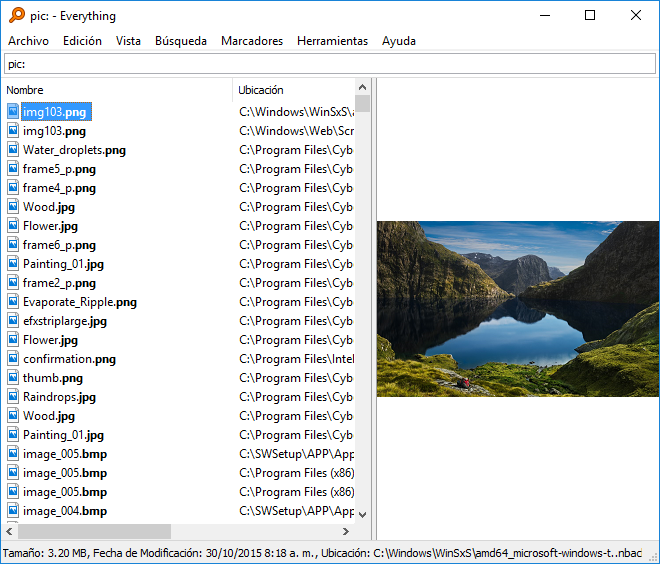
Para mostrar el panel de Vista Previa:
En "Everything", desde el menú Vista, marque Vista Previa.
Haga clic y arrastre el divisor para redimencionar el panel de vista previa.
* Requiere Everything 1.4
Todos los archivos y carpetas encontrados son mostrados cuando está vacía la búsqueda. Para ocultar los resultados cuando esté vacía la búsqueda:
En "Everything", desde el menú Herramientas, haga clic en Opciones.
Marque Ocultar resultados si la búsqueda está vacía.
Haga clic en Aceptar.
Cuando cambia la búsqueda en Everything, la selección actual es borrada.
Para mantener la selección tras cambiar la búsqueda:
En "Everything", desde el menú Herramientas, haga clic en Opciones.
Haga clic en la pestaña Resultados.
Desmarque Limpiar la selección al buscar.
Haga clic en Aceptar.
Escriba el inicio de un nombre de archivo para saltar a el.
El salto a texto es mostrado en la barra de estado.
Por defecto los resultados son ordenados por Nombre, luego por Ubicación.
El órden es reiniciado a su estado por defecto cada vez que cambian los parámetros de búsqueda.
En la parte superior de la lista de resultados hay un encabezado. Para ordenar por una columna haga clic en su encabezado.
Nota: Ordenar los resultados puede ser algo lento cuando existen muchos resultados.
El Ordenamiento se puede cancelar seleccionando otro órden o cambiando la búsqueda.
Para resaltar la fila en la que se encuentra el ratón:
En "Everything", desde el menú Herramientas, haga clic en Opciones.
Seleccione la pestaña Vista.
Marque Resaltar la fila al pasar el ratón.
Haga clic en Aceptar.
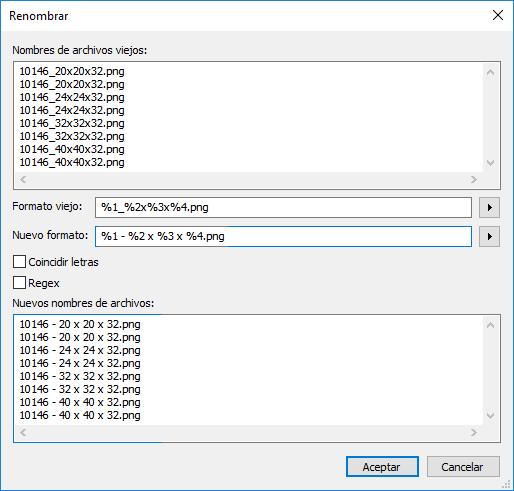
Para utilizar el renombrado múlti-archivos, seleccione varios archivos en la lista de resultados y presione F2.
Con el renombrado múlti-archivos puede:
Cambiar texto común en todos los nombres de archivos.
Cambiar la extensión de todos los archivos fácilmente.
Encontar y reemplazar texto.
Editar todos los nombres de archivos en un cuadro de edición.
Nota: el renombrado múlti-archivos funciona mejor cuando los archivos seleccionados possen formatos similares, por ejemplo: Artista - Álbum - Pista - Título de canción.mp3
Para deshacer mover, copiar o eliminar:
Abra el Explorador de Windows (Win + E)
Desde el menú Edición.
Haga clic en deshacer.